
 Mail an den Autor
Mail an den Autor

 Drucken
Drucken
Einstellungen Farben und Größen
Dieses Fenster finden Sie unter Artikelstamm -> Schaltfläche ![]() -> Farben und Größen
-> Farben und Größen
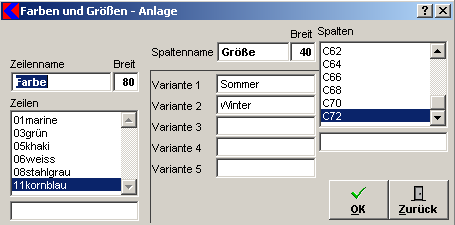
In diesem Fenster geben Sie die Farben und Größen der Modelle ein.
Für jede Kombination wird ein eigener Artikel angelegt.
- Zeilenname
Geben Sie hier die Bezeichnungen ein, die dann in den Auswahlmasken vertikal angeordnet sind.
Breit
Geben Sie hier die Breite (in Punkten) des Zeilennamenfeldes in der Auswahlmaske ein.
Wenn die Namen in der Ansicht abgeschnitten sind vergrößern Sie die Zahl in Zehnerschritten bis die Anzeige passt. - Spaltenname
Geben Sie hier die Bezeichnungen ein, die dann in den Auswahlmasken horizontal angeordnet sind.
Breit
Geben Sie hier die Breite (in Punkten) des Spaltennamenfeldes in der Auswahlmaske ein.
Wenn die Namen in der Ansicht abgeschnitten sind vergrößern Sie die Zahl in Zehnerschritten bis die Anzeige passt.
Wenn die Begriffe sehr kurz sind, und die Anzahl Spalten sehr hoch, dann macht es auch Sinn die Feldbreite zu verringern, damit Sie alle Spalten sehen. - Zeilen
Geben Sie hier in dem Eingabefeld unter der Liste sämtliche Bezeichnungen ein, die vertikal(je Begriff eine Zeile) ,angeordnet werden sollen.
Mit Enter wird der Begriff in die Liste aufgenommen.
Mit Drag & Drop können Sie die Sortierreihenfolge verändern.
Es wird genau in dieser Reihenfolge ausgegeben.
Mit der Entfernentaste können Sie Einträge auch wieder aus der Liste entfernen. - Spalten
Geben Sie hier in dem Eingabefeld unter der Liste sämtliche Bezeichnungen ein, die horizontal(je Begriff eine Spalte) ,angeordnet werden sollen.
Mit Enter wird der Begriff in die Liste aufgenommen.
Mit Drag & Drop können Sie die Sortierreihenfolge verändern.
Es wird genau in dieser Reihenfolge ausgegeben.
Mit der Entfernentaste können Sie Einträge auch wieder aus der Liste entfernen. - Variante 1 - Variante 6
In den Auswahlmasken haben Sie dann die Möglichkeit zwischen den Varianten zu wählen.
Diese werden benötigt wenn zum Beispiel nicht alle Modelle immer lieferbar sind.
Man kann dann im Modell entscheiden für welche Varianten es gültig ist.
Anwendungsbeispiel Textil wie abgebildet:
Es gibt bestimmte Stoffe und Farben im Winter nicht zu bestellen.
Wenn Sie dieses Fenster mit OK bestätigen, werden alle Artikel automatisch angelegt bzw. angepasst.
Sollten Sie einzelne Modelle, für die eine Kombination angelegt wurde, nicht benötigen, dann können Sie dieses Modell einfach aus dem Artikelstamm löschen.
Dieses so gelöschte Modell steht dann in keiner Auswahl mehr zu Verfügung und wird durch diese Maske auch nicht mehr neu angelegt.
Besonderheit
Bei der Neuanlage eines Farben und Größenartikels kann es vorkommen, dass man die Farben bzw Größen von einem bereits angelegten Artikel übernehmen will.
Dies können Sie indem Sie in der Liste Zeilen oder Spalten einen rechten Mausklick machen. Dabei geht das Artikelsuchfenster auf.
Mit einem Doppelklick auf einen anderen Farben und Größenartikel, werden die Farben bzw. Größen des gewählten Artikels auf den gerade aktiven übernommen.
Weitere Kapitel |

 Drucken
Drucken
|
Letzte Bearbeitung: 19.10.2009 11:48:48 ©1996-2024 Koram Softwareentwicklungs Ges.m.b.H All rights reserved. |
|